![]() Pràctica 1. Repàs càlcul amb fraccions
Pràctica 1. Repàs càlcul amb fraccions
Amb el Word podem editar els càlculs amb fraccions i millorar la presentació d’aquests.
Amb la calculadora WIRIS també podem treballar amb fraccions i fer operacions: suma, resta, multiplicació, divisió i potències d’aquestes expressions.
1. Anem a veure com es pot fer tot això .
Edició amb Word :
El processador de textos Microsoft Word permet afegir expressions matemàtiques en els documents. Si seleccionem l’opció de menú Insertar | Objeto... | Crear nuevo | Microsoft Editor de ecuaciones 3.0. Aleshores sortirà un requadre dins el qual s’escriu l’expressió i una finestra amb menús desplegables que permeten incloure arrels, fraccions, parèntesis, símbols, espais, subíndex i superíndex, etc.
![]()

Dins la finestra flotant tenim un munt de menús desplegables.
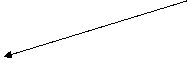 Si volem estalviar-nos anar cada vegada a Insertar | Objeto... | Crear nuevo | Microsoft Editor de ecuaciones 3.0, podem incloure una icona a
Si volem estalviar-nos anar cada vegada a Insertar | Objeto... | Crear nuevo | Microsoft Editor de ecuaciones 3.0, podem incloure una icona a
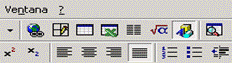
Ø Crea un nou document amb el WORD anomena’l fraccions1.doc. Escriu el títol “Càlcul amb fraccions” i escriu :
1. ![]()
2. ![]()
3. ![]()
4. 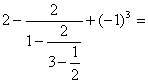
Ø Calcula a la llibreta els exercicis anteriors i anota el resultat en el teu document. Recorda els procediments que cal utilitzar :
· Simplificar abans d’operar.
· Seguir la prioritat en les operacions.
· Cuidar l’ordre i la presentació. (cal indicar correctament tots els càlculs)
· Comprovar els resultats amb la calculadora.
Guarda el document en el vostre disquet dins una carpeta anomenada fraccions.
Anem a veure com es pot fer tot això amb la calculadora Wiris.
La calculadora Wiris és una calculadora aritmètica, algèbrica i gràfica. Això vol dir que pot fer el mateix que la teva calculadora científica i a més a més resoldre equacions i representar gràficament una funció; entre moltes altres coses.
Per treballar amb la calculadora Wiris ho podem fer en forma local o per Internet. A l’escola ho farem en forma local i a casa ho pots fer per Internet.
Com es fa per Internet?
Només cal introduir l’adreça : http://calculadora.edu365.com/
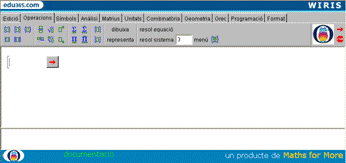 .
.
Ara bé, per guanyar velocitat nosaltres treballarem en local.
Localitza la calculadora Wiris a Inici |Programes i fes un clic a la icona ![]()
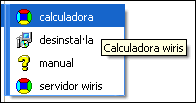
Observa les diferents parts d’aquesta finestra: Àrea de menús, Àrea de treball i Àrea de missatges.
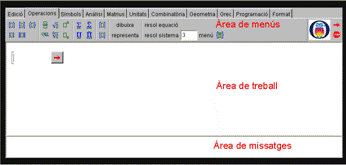 A l’Àrea de menús hi trobarem multitud d’icones que ens permetran fer tot tipus de càlculs.
A l’Àrea de menús hi trobarem multitud d’icones que ens permetran fer tot tipus de càlculs.
A l’Àrea de treball aniran apareixent les instruccions que
A l’Àrea de missatges sortiran els possibles errors que hàgim fet a l’hora d’escriure les instruccions.
Ø Comencem a treballar amb aquesta magnífica calculadora!
Ves la pestanya edició de l’àrea de menús i escriu el títol “Càlcul amb fraccions” a l’àrea de treball i clica ![]() aquest botó canvia la línia de càlculs on es troba el cursor i la converteix en un comentari. Un comentari no s’intenta calcular mai.
aquest botó canvia la línia de càlculs on es troba el cursor i la converteix en un comentari. Un comentari no s’intenta calcular mai.
A sota edita el primer exercici que has fet abans (canvia l’àrea de menús a operacions) i clica sobre la fletxa vermella.
Observa que el resultat ens l’ha donat en forma de fracció. Per veure el resultat en forma decimal només cal posar el punt decimal en algun del nombres que surten a l’equació.
Comprova la resta d’exercicis i guarda el treball per fer-ho cal tornar a edició i seleccionar ![]() Prepara la sessió per a guardar-la en un arxiu HTML. anomena’l fraccions2. Guardeu-lo en el vostre disquet dins la carpeta anomenada fraccions.
Prepara la sessió per a guardar-la en un arxiu HTML. anomena’l fraccions2. Guardeu-lo en el vostre disquet dins la carpeta anomenada fraccions.